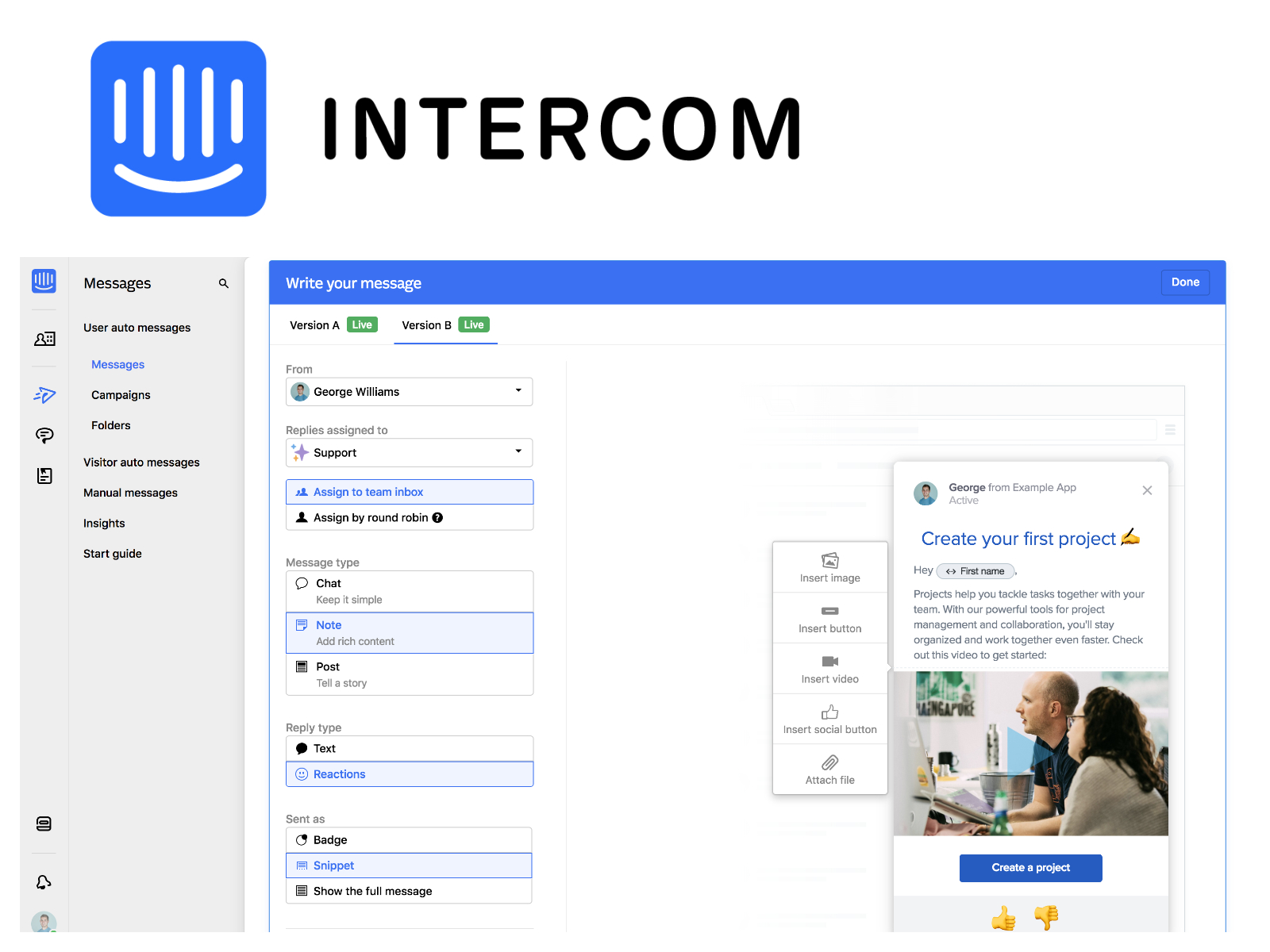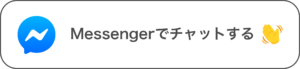ecboでカスタマーサクセスを担当しているShuzoです!
前回の記事では、ecboのCSチームが使用しているツール「Intercom」の、Platforms機能について詳しく説明させていただきました。
【機能編②:Platforms】Intercom徹底解説!荷物預かりサービスecbo cloakを支えるカスタマーサポート/サクセスツール #ecboの裏側
Intercomには、コアな機能としてArticles, Platform, Messages, Inboxがありますが、今回はその中の3つ目の機能、Messagesについて詳しく解説します。
Messagesとは?
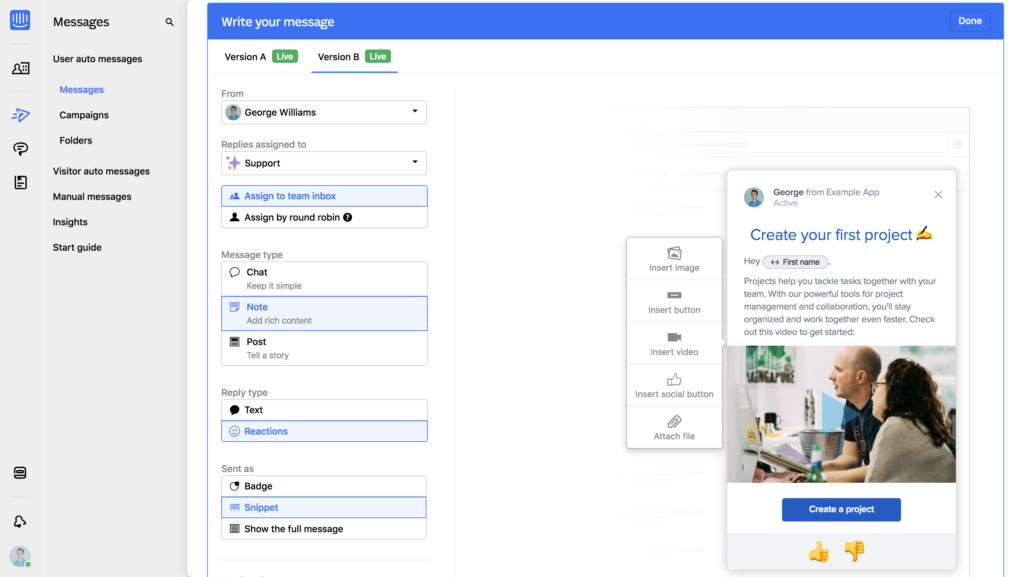
Messagesとは、ユーザーに対して通知を送信するためのツールです。メール、プッシュ通知、アプリ内での通知など様々な方法で、特定のユーザー層を選択してメッセージを送ることができます。
例えば運営しているサービス自体に通知機能が備わっていなくても、Messagesを駆使すれば十分機能させることができます。新しく開発したりお金をかけたりする必要もなく、Intercomを利用していれば全て無料で利用できます(機能が足りない場合は、課金をしてさらに機能を追加することもできます)。
Messagesの強みとしては、次のような特徴があります。
Intercom他機能との連携
他機能との連携は、Messagesにおいても例外ではありません。
例えば、メッセージを送信する際に、Platformsで得たユーザーデータを活用し、ユーザーを選別できます。
また、送信したメッセージに対する返信は、全てユーザーとのチャット上の会話の続きとしてInbox内に表示できます。
Messagesの中にボタンを組み込み、Articlesの記事を表示させることも可能です。
通知方法のカスタム機能
ターゲットユーザーに最適なメッセージを届けることができるよう、様々な編集オプションが用意されています。
アプリ内表示、メール、プッシュ通知、ポップアップ表示もしくはアイコンクリック形式など、メッセージの重要性や内容によって表示方法を変えられます。受け手側のユーザーにとって最も最適な形で細かく設計できます。
送信メッセージの分析
メッセージの送信数、開封率、クリック率などを見ることができ、CSVに変換しダウンロードもできます。どのユーザーが開封したかも必要に応じて調べることができます。
また、送信したメッセージに対し返信を可能にした場合、その返信率も出してくれます。
データをもとに通知方法やメッセージ内容を最適化していくことが可能です。
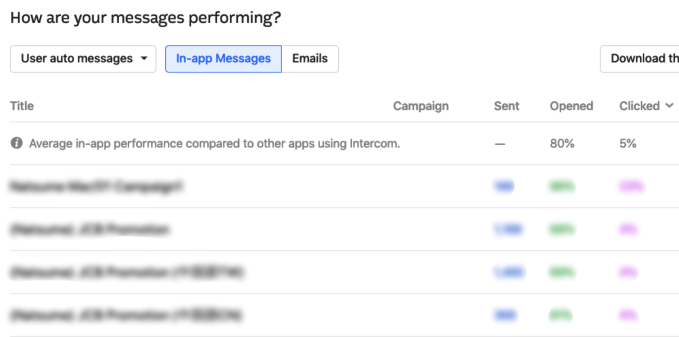
送信スケジュールを指定し、開封率などの数字をゴール設定すると自動的に送信停止させることもできるので、設定さえしてしまえば自動で運用できます。
特定のブラウザ言語向けや、新規登録ユーザー向けなど、ユーザーのターゲティングによってはCSだけでなくマーケティングの施策にも有効利用することができます。
Messagesの活用例
ecbo cloakではMessagesを下記のように活用しています。
・プロモコード配布
キャンペーン等でプロモコードを配布する際にMessages機能を利用しています。
トップに画像付きでポップアップさせることによって、プロモコードで利用を促すことに有効です。
同時にプロモコード関連のFAQをメッセージに追加し、不明点等の問い合わせに対して未然に対応しています。
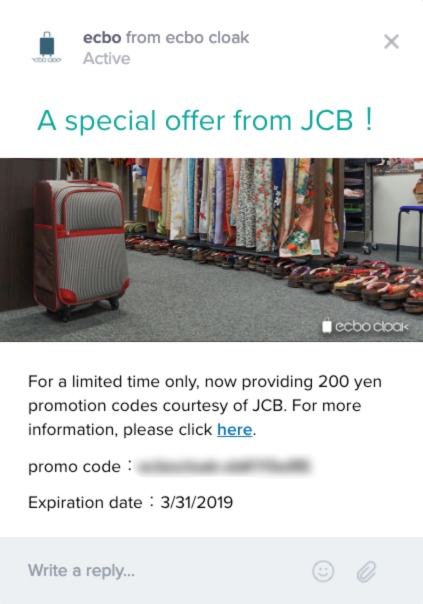
・お知らせ
ユーザー向けのお知らせもMessagesを活用しています。
例えば、万が一サポートチームが不在になる場合などには、メッセージにFAQのリンクを入れ、返信不可の設定をし通知します。その他サービスアップデートのお知らせ等にも利用します。
・ユーザーアンケート
ユーザーの声を集めたい際に、Messagesを通してご協力をお願いすることも。
アンケートにはIntercomと連携しているTypeformなどのアプリを使うこともできます。
アンケートを送る際には、こちらもPlatformのフィルタリング機能を使い、特定のターゲットユーザーのみに表示させる設定ができます。
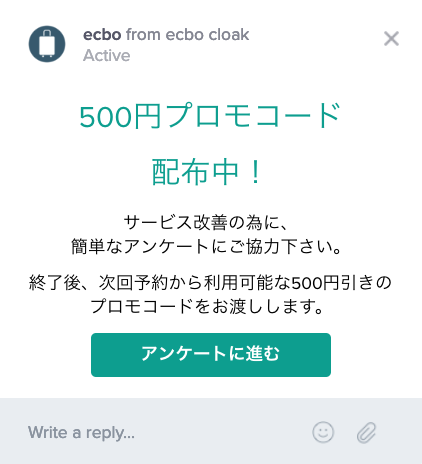
メッセージの種類
Messagesは下記の3種類を用途によって使い分けができます。
User Auto Messages
Platforms機能の記事でも説明させていただきましたが、User IDを持っている人はUser、それ以外はVisitorという分類分けがされています。
すでにサービスに登録しているUserに対しメッセージを送りたい場合は、このUser Auto Messagesを使います。
Visitor Auto Messages
初めてサイトを訪れた人をはじめ、ユーザー情報を取得できていないVisitorの場合は、このVisitor Auto Messagesを使って送信します。サービスのチュートリアル等で活用できます。
Manual Messages
特定のユーザーにマニュアルでメッセージを送りたい時は、このManual Messagesを使います。
例えば、リピートユーザーに向けて特別なメッセージを送信したい場合や、カスタマーサポートの上でプライベートなメッセージを送りたい場合にも活用できます。

通知方法
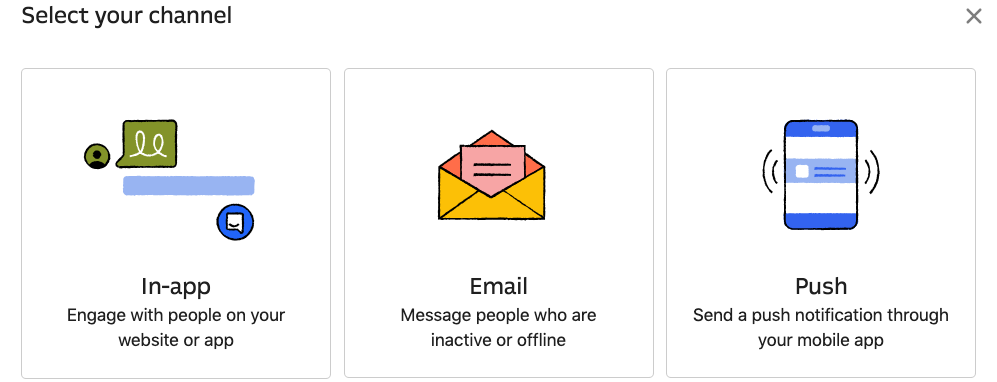
メッセージの通知方法は、
【In-app】ウェブサイトもしくはアプリ内で表示
【Email】メール通知。非アクティブユーザーやオフラインのユーザーに有効
【Push】モバイルデバイスでのプッシュ通知
の3種類から選ぶことができます。送信したいメッセージによって最適な通知方法を選択しましょう!
In-appの場合
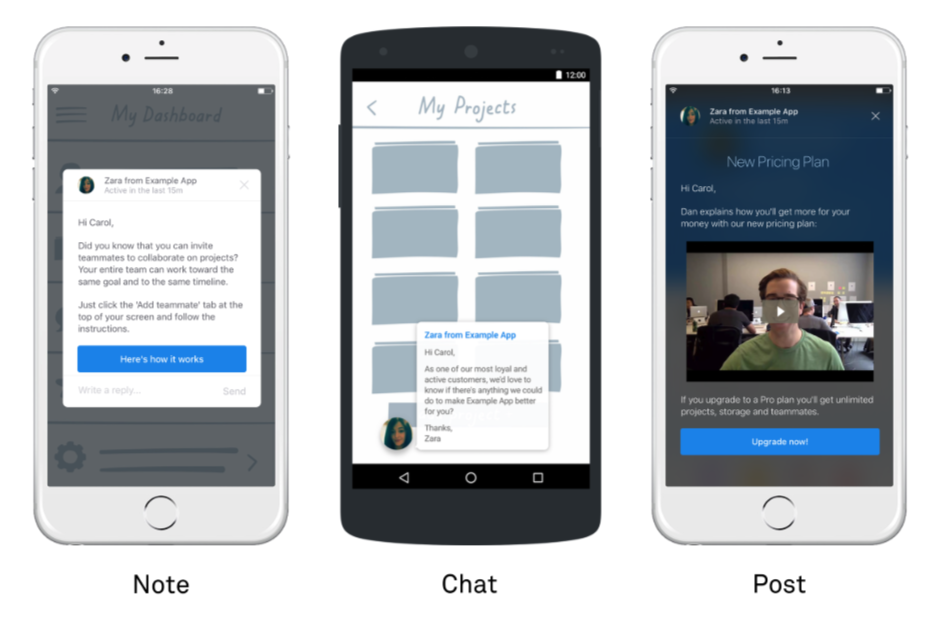
In-appの場合、さらに3種類の表示方法があります。
・Note
画面の中心に、付箋のように表示させる方法です。ユーザーの目につきやすく、万能に活用できます。ボタンやリンクを含む、ある程度長さのあるメッセージの場合は、Noteが最適です。
・Chat
画面下部にテキストのみ表示される、チャット形式の表示方法。そのまま返信を促すこともできます。
吹き出しを非表示設定にすると、アイコンだけが表示され、邪魔にならない通知ができます。
ちょっとしたニュースやアップデート、ユーザーと気軽なコミュニケーションを取りたいときに便利です。
・Post
画面いっぱいにメッセージを表示する方法です。
ユーザーの目には必ず止まりますが、操作を一時的に中断してしまうので、必ず読んでほしい重大なニュースや、大幅なプロダクトアップデート等に使うのが最適です。動画視聴やアプリダウンロードへの導線など、エンゲージメントを高めたい時には有効です!
マイナスポイント
Messagesでは一つのメッセージにつき一度しか送信ができず、一度ユーザーが既読にすると次回から表示されません。同じ内容を何回か送信したい場合は、再度、送信設定が必要です。
また、一度送信してしまったメッセージは取り消しできません。ユーザーとの会話履歴にも残ってしまうので、送信前の確認は必須です!
次回記事に向けて
ユーザーに対してメッセージを簡単に送ることができるツール、Messages機能の説明でした!
次回の記事では、Intercomの4つ目の機能、Inboxについて詳しくご紹介したいと思います。
ご質問などございましたら、いつでもオフィスに遊びにいらしてください。または私宛のメッセンジャーにお気軽にご連絡ください!